修復 UiHost.exe 麥克菲聯網顧問應用程式錯誤
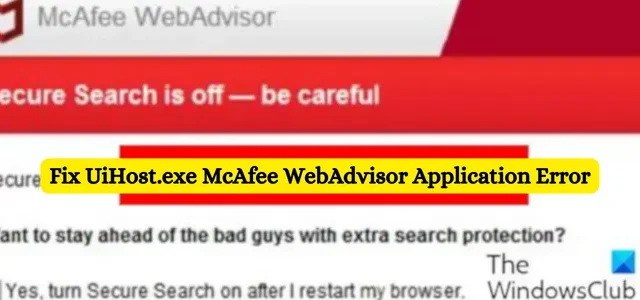
您的 Windows PC 上是否遇到UiHost.exe 應用程式錯誤?UiHost.exe(使用者介面主機)是麥克菲聯網顧問軟體包附帶的可執行檔。此過程對於麥克菲聯網顧問的使用者介面和其他重要功能非常重要。
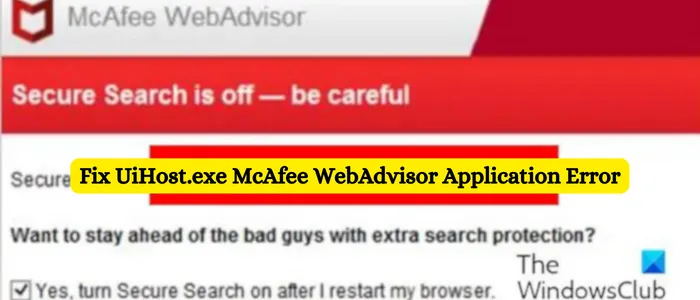
現在,一些用戶報告他們的電腦上不斷出現 UiHost.exe 應用程式錯誤。如果您也遇到此錯誤,這篇文章將向您展示如何擺脫 UiHost.exe 應用程式錯誤。
修復 UiHost.exe 麥克菲聯網顧問應用程式錯誤

- 執行一些初步檢查。
- 確保邁克菲聯網顧問是最新的。
- 檢查 UiHost.exe 檔案是否合法。
- 重新安裝麥克菲防毒軟體。
1]執行一些初步檢查

在繼續執行下面列出的解決方案之前,我們建議您執行一些初步檢查。
- 首先,掃描您的電腦是否有病毒,並檢查您的系統上是否有惡意軟體。您可以使用內建的 Windows 安全應用程式、McAfee 或任何首選的防毒軟體來尋找並移除 PC 中的惡意軟體。
- 您應該檢查的另一件事是您的網頁瀏覽器是否是最新的。如果沒有,請更新您的網頁瀏覽器並檢查錯誤是否已停止。
- 您也可以嘗試在網頁瀏覽器中停用衝突的擴充程序,看看是否有幫助。
2] 確保麥克菲聯網顧問是最新的
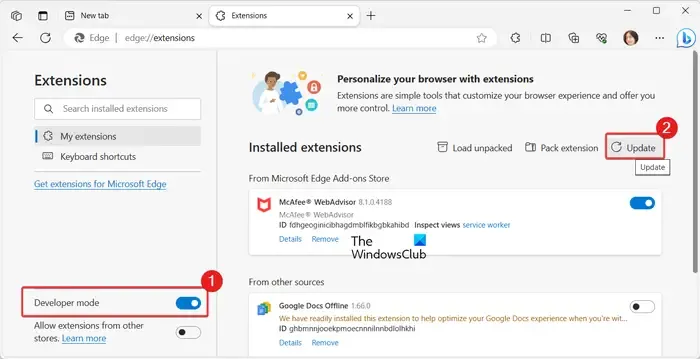
如果您使用的是過時版本的麥克菲聯網顧問,您可能會遇到 UiHost.exe 應用程式錯誤。因此,請確保您使用的是最新版本的麥克菲聯網顧問。您可以使用安裝了擴充功能的網頁瀏覽器來更新它。讓我們看看如何。

現在,點擊“設定及更多”(三點選單)按鈕,然後選擇“擴充”>“管理擴充功能”選項。
接下來,打開開發人員模式開關,然後按一下更新按鈕。
完成後,重新啟動電腦並檢查 UiHost.exe 應用程式錯誤是否已修復。
同樣,您可以更新 Chrome 和 Firefox 中的 McAfee WebAdvisor 擴充功能並檢查是否有幫助。
3]檢查UiHost.exe檔是否合法

首先,使用 Win+E 開啟檔案總管,然後導覽至以下位址:
C:\Program Files\McAfee\WebAdvisor
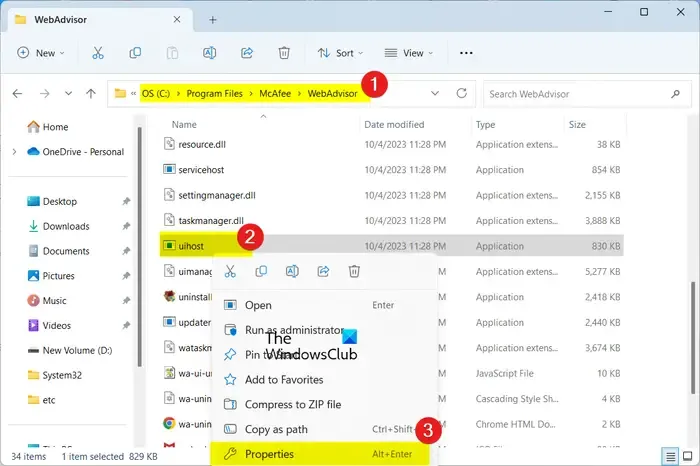
現在,向下捲動到UiHost.exe檔並右鍵單擊它。從出現的上下文選單中,選擇“屬性”選項。
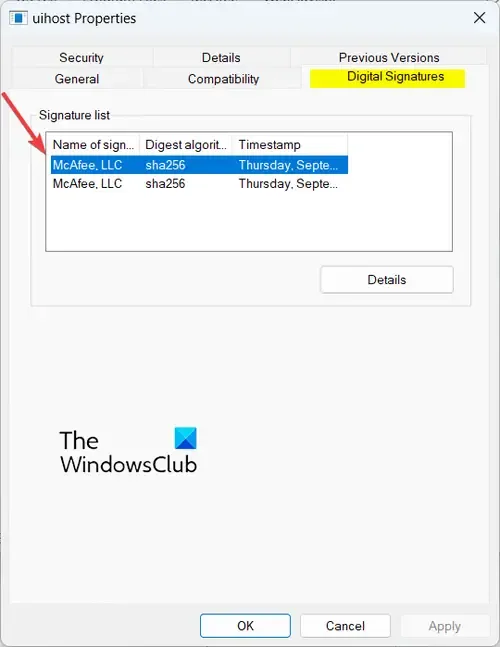
在「屬性」視窗中,轉到「數位簽章」選項卡,然後在「簽署者姓名」列下檢查檔案是否由 McAfee, LLC 簽署。如果沒有,您可以刪除該檔案。
4]重新安裝麥克菲防毒軟體
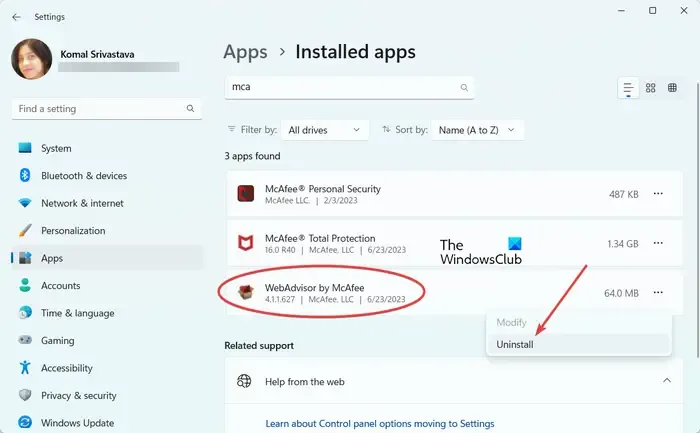
解決該錯誤的最後方法是重新安裝 McAfee 防毒套件或連網顧問。應用程式可能已損壞,這就是為什麼您不斷遇到此錯誤的原因。因此,卸載防毒軟體,然後重新安裝應用程式的全新乾淨版本來修復錯誤。讓我們看看如何。
首先,使用「設定」從 PC 上卸載 McAfee 。按 Win+I 開啟「設定」並前往「應用程式」>「已安裝的應用程式」。現在,尋找邁克菲防毒應用程式或邁克菲聯網顧問應用程序,選擇三點選單按鈕,然後點擊“卸載”選項。之後,按一下“卸載”選項以確認該過程。完成後,重新啟動您的電腦,然後從其網站下載邁克菲防毒軟體或麥克菲聯網顧問。安裝應用程序,您現在應該停止接收 UiHost.exe 應用程式錯誤。
我應該禁用麥克菲聯網顧問嗎?
麥克菲聯網顧問可協助您在瀏覽網路時保護您的電腦免受病毒、惡意軟體和其他類型的威脅。因此,如果您希望在瀏覽網頁時保持安全,請保持麥克菲聯網顧問處於啟用狀態。但是,如果您不想再使用它或您有更好的瀏覽器保護工具替代品,您可以停用或卸載麥克菲聯網顧問。
麥克菲聯網顧問是如何進入我的電腦的?
如果您尚未在 PC 上安裝麥克菲聯網顧問,則它可能已作為附加程式與某些其他軟體一起安裝在您的 PC 上。如果您不需要它,可以將其從電腦中刪除。



發佈留言